BlueJay est un logiciel de lecture, d'édition et d'enregistrement de musique pour Windows
Les lecteurs audio ont parcouru un long chemin, et de nos jours, beaucoup d'entre eux ne se contentent plus de jouer de la musique. Beaucoup vient avec les fonctionnalités pour enregistrer, éditer de la musique, et plus encore. Ces choses sont attendues en raison de la concurrence sur le marché alors que les développeurs essaient d'être plus uniques. Maintenant, tout récemment, nous sommes tombés sur un programme audio intéressant appelé BlueJay , et il s'agit de jouer, d'éditer et d'enregistrer de l'audio. Bien que nous aimions ce qu'il apporte à la table, il est prudent de dire que l'interface utilisateur laisse beaucoup à désirer.
(BlueJay)Logiciel de lecture, d'édition et d'enregistrement audio BlueJay
Avec beaucoup d'utilisation, cependant, vous vous y habituerez avec le temps. Pourtant, nous aurions aimé qu'il soit plus soigné et convivial dès le début, d'autant plus que nous ne sommes en aucun cas des experts en matière d'édition audio. Bluejay se présente comme un rack personnalisé de composants audio. Certains composants déclenchent des événements dans d'autres composants, ex. DJ déclenche les différents lecteurs multimédias pour la lecture et le contrôle.
Fonctions BlueJay :(BlueJay functions:)
- Égaliseur
- Mixer
- Fader X
1] Égaliseur
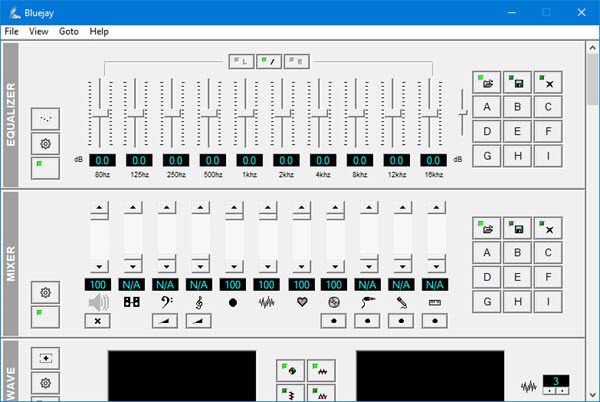
Si votre ordinateur Windows ne dispose pas de son propre outil d'égalisation, vous pouvez profiter de ce que BlueJay a à offrir. Si vous n'êtes pas familiarisé avec la gestion d'un égaliseur, nous vous suggérons de prendre votre temps pour apprendre comment cela fonctionne dans cet outil car, comme indiqué ci-dessus, l'interface utilisateur n'est pas facile à comprendre.
Maintenant, pour faciliter les choses, vous pouvez choisir parmi une liste de préréglages au lieu d'apporter des modifications manuellement. Cliquez simplement(Just) sur le bouton qui indique Force to Standard et sélectionnez le préréglage qui vous intéresse le plus. De plus, les utilisateurs peuvent désactiver l'égaliseur en cliquant simplement sur le bouton d' alimentation(Power) .
Il convient de noter que s'il existe un préréglage enregistré sur l'ordinateur, il peut être chargé dans BlueJay , pas de stress.
En ce qui concerne les paramètres(Settings) , c'est là que les gens pourront choisir le décodeur de leur choix. Nous vous recommandons de vous en tenir à la valeur par défaut qui est DirectX Programmable EQ , mais si vous le souhaitez, MPEG Decoder Stereo EQ convient également si votre carte son le prend en charge, ce qui est le cas.
2] Mélangeur

C'est l'endroit idéal pour les DJ(DJs) qui souhaitent mixer des morceaux de folie pour un usage personnel ou sur la piste de danse. Hé(Hey) , cela ne remplacera pas une table de mixage DJ à part entière, mais cela devrait très bien faire les bases. Avec cet aspect de BlueJay , les gens peuvent amplifier les basses et amplifier les aigus sans problème.
Les utilisateurs peuvent également enregistrer avec un microphone ou un appareil externe. De plus(Furthermore) , pour ceux qui veulent enregistrer en Midi , l'option est là aussi.
En ce qui concerne l' icône Paramètres(Settings) , cliquer dessus permettra aux utilisateurs de masquer les fonctionnalités qui ne sont pas prises en charge par votre configuration matérielle.
3] X-Fader

Vous vous demandez peut-être ce qu'est X-Fader et devriez-vous l'utiliser. Vous voyez, il gère la transition d'une piste audio à la suivante. En utilisant le X-Fader, une variété de fondus enchaînés peut être programmée pour ajouter du punch aux changements de piste.
La plupart des DJ(DJs) professionnels du monde entier tirent pleinement parti du X-Fader pour faire passer leur musique au public. D'après ce que nous pouvons dire, tous les outils nécessaires sont là pour faire le travail avec une relative facilité si vous avez une expérience antérieure avec un logiciel similaire.
Téléchargez BlueJay via le site officiel(official website) dès aujourd'hui. Si vous êtes un DJ ou un accro de la musique, alors vous aimerez BlueJay !
Related posts
VirtualDJ est un virtuel virtuel gratuit DJ software pour PC Windows 10
Comment convertir Plain Text en Musical Notation PDF dans Windows 10
Kid3 Music Tag Editor vous permet d'ajouter facilement des balises de musique sur Windows PC
Bluetooth speaker connecté, mais non Sound or Music en Windows 10
Ashampoo Music Studio: GRATUIT Music Software pour Windows PC
Comment ajouter de la musique aux vidéos dans Windows Movie Maker
Comment jouer Music par Speakers tout en utilisant un casque sur PC
5 meilleurs Music Player pour Windows 10 avec Equalizer
10 Best Legal Sites Web à Download Free Music
Comment insérer Music Notes et Symbols en Word document
Fix Windows Media ne sera pas Play Music Files de Windows 10
Droit libre Copyright gratuit Music gratuit que vous pouvez utiliser dans vos vidéos
Download Google Play Music Desktop Player pour Windows 10/8/7
Enjoy Elevator Music en attendant que Windows achète des tâches
Comment ajouter White Noise à Music sur un PC Windows 11/10
Comment écouter de la musique avec l'application Groove Music pour Windows
VLC pour Windows Store vs Groove Music: Quel est le meilleur?
Comment trouver et partager Music listes de lecture sur le web avec family and friends
Comment ajouter de la musique à Kodi
Comment jouer et modifier les fichiers MIDI dans Windows 11/10
